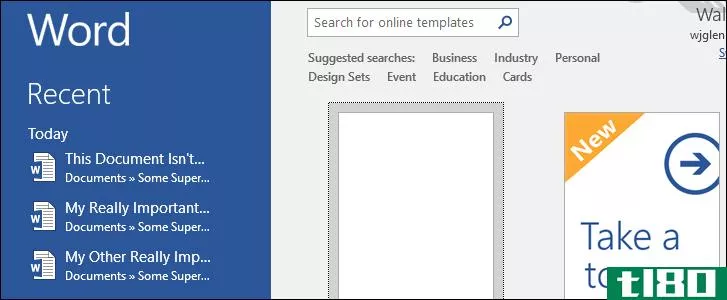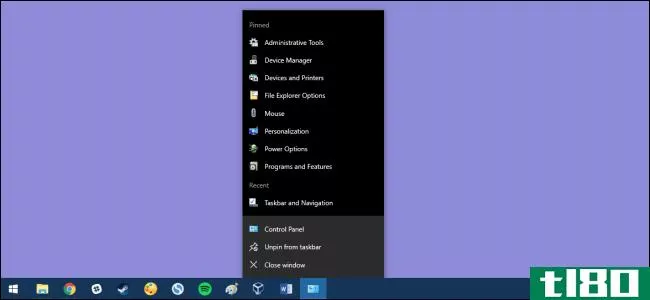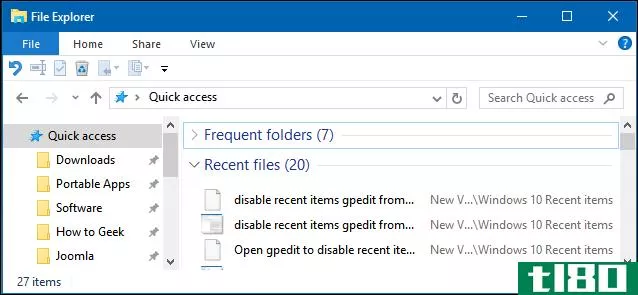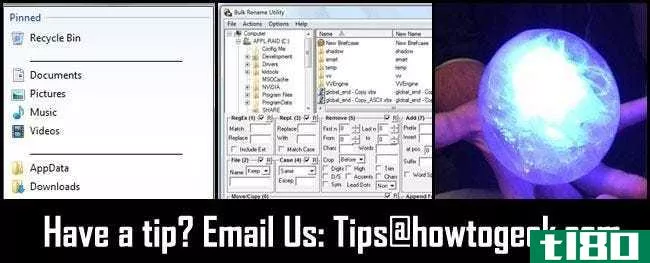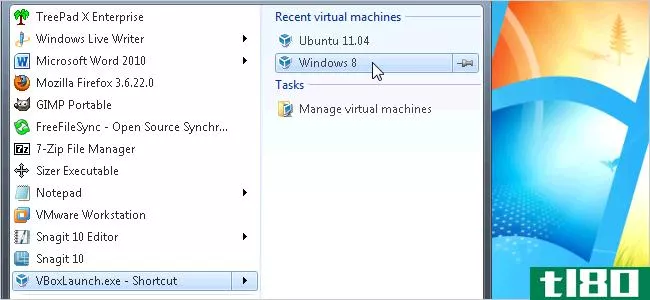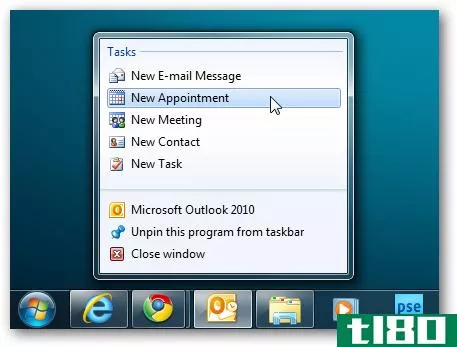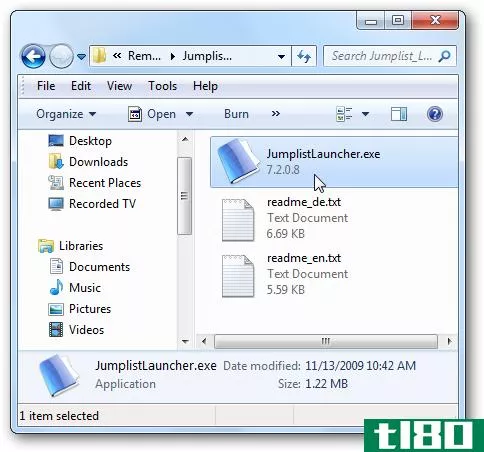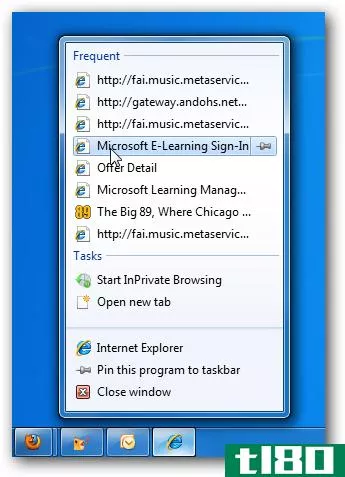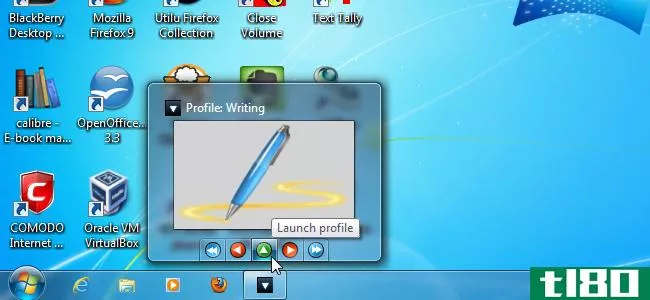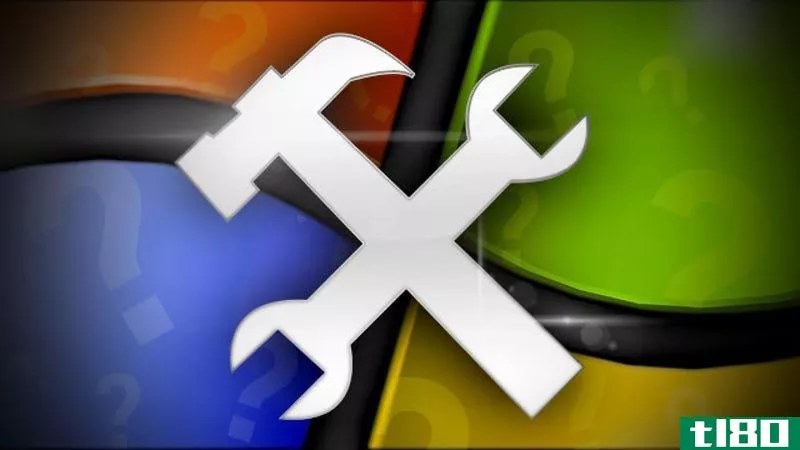修正了当固定的跳转列表项在Windows7中被卡住时
Windows7最大的新特性之一是跳转列表,当你右键单击任务栏中的图标时会出现跳转列表,但是你有没有遇到过它们被卡住的问题?这发生在我身上,幸运的是我找到了解决办法。
这个解决方案并不是完美的,事实上,它几乎可以一笔勾销,并删除所有固定的项目,但希望只有那些Windows资源管理器,而不是你的应用程序的其余部分。
问题:卡住的项目
您通常可以通过将文件夹固定在映射驱动器或外部USB驱动器上来复制此问题。然后断开驱动器,你会发现你根本无法摆脱它。

你可以试着解开它,但它们不会消失。真的很令人沮丧!
谢天谢地,有一个解决方案,尽管它不是最友好的。
解决问题
我们可以做什么来解决这个问题是删除文件缓存的固定项目。通过打开资源管理器窗口并粘贴到以下路径,您可以自己查看这些文件:
%APPDATA%\Microsoft\Windows\Recent\AutomaticDestinati***
不幸的是,所有这些文件都不是人类可读的,尽管您可以通过在记事本中打开它们来了解它们被分配给了什么。要知道的关键是,每个应用程序似乎都有一个这样的选项。
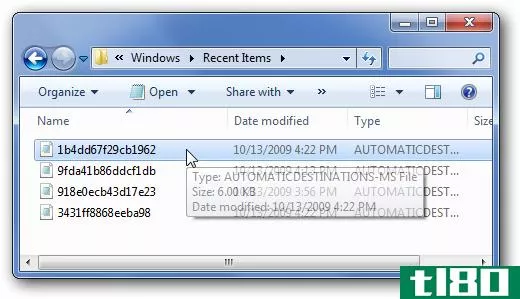
此时,最好的方法是在这些文件中搜索固定项的文本。您可以在命令提示符下使用以下命令,将“Pinned Item”替换为卡住的项目的名称。
find /C “Pinned Item” %appdata%\microsoft\windows\recent\automaticdestinati***\*
例如,我的固定项名为“Season 2”,因此我在命令提示符下运行了此搜索,您将看到返回的结果中有一个结果为“1”,其余的都设置为“0”。这个特殊的项目包含我的搜索字符串,所以我可以简单地删除文件(尽管你可以把它移到其他地方)。

修复卡住的资源管理器项
在测试过程中,我发现Windows资源管理器似乎总是使用相同的文件名来存储固定的/最近的项目:1B4DD67F29CB1962.AUTOMATICDESTINATIONS-MS
因此,您可以尝试此命令,该命令将仅清除Windows资源管理器的所有固定和最近的项目:
del %appdata%\microsoft\windows\recent\automaticdestinati***\1B4DD67F29CB1962.AUTOMATICDESTINATIONS-MS
如果这不起作用,你需要查看上面提到的文件,或者你可以删除所有文件,如果你想。(不过最好还是备份一下)。
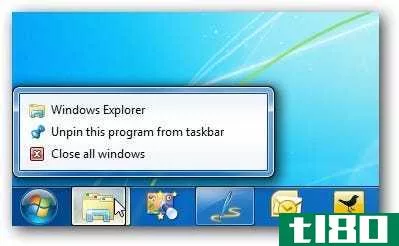
您将看到,现在我的Windows资源管理器跳转列表现在完全为空,但至少卡住的项目不见了。
- 发表于 2021-04-14 03:23
- 阅读 ( 137 )
- 分类:互联网
你可能感兴趣的文章
如何清除或禁用microsoft word 2016中的最近文档列表
...近使用的文档”列表中的任何文档,然后选择“清除取消固定的文档”选项。 更新:在Word 2019和Word for Office 365的最新版本中,您需要单击Word主页屏幕左侧的“打开”图标,然后右键单击“最近的文档”,然后选择此选项。然后...
- 发布于 2021-04-06 17:31
- 阅读 ( 218 )
如何在windows10中自定义任务栏
...表,您可以使这些项比默认项更透明一些。 启用peek功能 windows7引入了Peek功能,使用户可以快速浏览所有打开的应用程序以查看桌面。在以前的版本中,默认情况下是启用的。在Windows10中,你必须打开它。右键单击任务栏的任何...
- 发布于 2021-04-07 23:23
- 阅读 ( 373 )
将控制面板固定到任务栏,以便更快地访问最常用的windows工具
...应用程序,为什么不让访问它们更快呢?只需将控制面板固定到任务栏或“开始”菜单,然后将各个应用程序固定到其跳转列表。 在写关于自定义任务栏和将文件夹固定到任务栏的文章时,我突然想到,在使用Windows这么多年的...
- 发布于 2021-04-08 17:55
- 阅读 ( 151 )
如何在Windows10中关闭最近使用的项目和常用位置
...显示的最近项目和频繁位置的数目(默认值为10)。 在Windows7中,右键单击或按住任务栏上的空白区域,然后单击“属性”。 在「开始」菜单选项卡中,取消选中“在「开始」菜单和任务栏中存储和显示最近打开的项目”和“...
- 发布于 2021-04-10 01:49
- 阅读 ( 469 )
如何在windows10中自定义任务栏
...表,您可以使这些项比默认项更透明一些。 启用peek功能 windows7引入了Peek功能,使用户可以快速浏览所有打开的应用程序以查看桌面。在以前的版本中,默认情况下是启用的。在Windows10中,你必须打开它。右键单击任务栏的任何...
- 发布于 2021-04-10 01:59
- 阅读 ( 197 )
从提示框:添加分隔符到Windows7跳转列表,详细的文件重命名和led冰球
...我们收集三个读者提示来分享;本周,我们将研究如何在Windows7跳转列表中**分隔符(不需要软件或黑客),一个功能强大的Windows文件重命名应用程序,以及一个为聚会**LED冰球的聪明方法。 在Windows7跳转列表中**分隔符 奥利...
- 发布于 2021-04-12 12:06
- 阅读 ( 175 )
从windows 7开始菜单或任务栏访问virtualbox虚拟机
...http://www.microsoft.com/download/en/details.aspx?内径=22。我们在Windows7Ultimate64位上测试了VBoxLaunch,但是开发人员说它也应该在32位系统上工作。
- 发布于 2021-04-12 18:34
- 阅读 ( 113 )
询问操作指南:chrome中的greasemonkey、连接媒体中心和定制Windows7跳转列表
...心选择合适的电缆,以及如何为任何应用程序创建自定义windows7跳转列表。 每周一次,我们都会深入我们的邮箱,帮助读者解决他们的问题,并在这个过程中与你分享有用的解决方案。请继续阅读,看看本周读者困境的解决方法...
- 发布于 2021-04-13 00:56
- 阅读 ( 173 )
为没有跳转列表的应用创建自定义windows 7跳转列表
...介绍如何使用Jumplist Extender快速自定义Windows 7跳转列表。 Windows7重新设计的任务栏使得组织和运行您喜爱的程序比以往任何时候都更容易,而无需在“开始”菜单中不断搜索它们。当你右键单击Windows7任务栏上的应用程序时,你...
- 发布于 2021-04-13 06:41
- 阅读 ( 125 )
使用jumplist启动器整合windows 7任务栏
Windows7中的新任务栏是一个很好的新功能,但有时你可能有太多的应用程序,而没有足够的空间。今天我们来看看Jumplist Launcher,它允许您整合任务栏上的应用程序启动器。 使用Jumplist启动器 Jumplist启动器不需要安装,您可以直...
- 发布于 2021-04-14 01:18
- 阅读 ( 96 )